Dynamiser Camera Raw grâce aux objets dynamiques (tutoriel)
Publié le 5 janvier 2008 dans Articles et dossiers par Volker Gilbert
Photoshop CS3 et Camera Raw 4 permettent de développer un fichier RAW en tant qu’objet dynamique. Très pratique pour effectuer des corrections locales, cette option préserve l’accès aux multiples réglages de la boîte de dialogue Camera Raw, tout en utilisant Camera Raw comme calque de réglage.
Photoshop CS3 et Camera Raw 4 permettent de développer un fichier RAW en tant qu’objet dynamique. Très pratique pour effectuer des corrections locales, cette option préserve l’accès aux multiples réglages de la boîte de dialogue Camera Raw, tout en utilisant Camera Raw comme calque de réglage.

L’image finalisée comparée à …
L’aspect de cette image, prise au lever du soleil à Saint-Brévin, dans l’estuaire de la Loire, est encore assez éloigné de ma vision personnelle. Elle manque d’éclat et, bien que la balance des blancs par défaut (lumière du jour) restitue bien la promesse d’une belle journée au bord de la mer, elle ne parvient pas à faire ressortir le contraste “chaud-froid” entre les parties éclairées et celles encore dans l’ombre. J’ai également souhaité foncer le ciel, puis accentuer le contraste des tons moyens.
Voici comment j’ai procédé, étape par étape :
• J’ai commencé par déplacer, dans l’onglet Réglages de base de Camera Raw, le curseur Température à sa valeur 3950 K (pour refroidir), puis le curseur Teinte à la valeur 15 (afin d’introduire une petite dominante magenta).
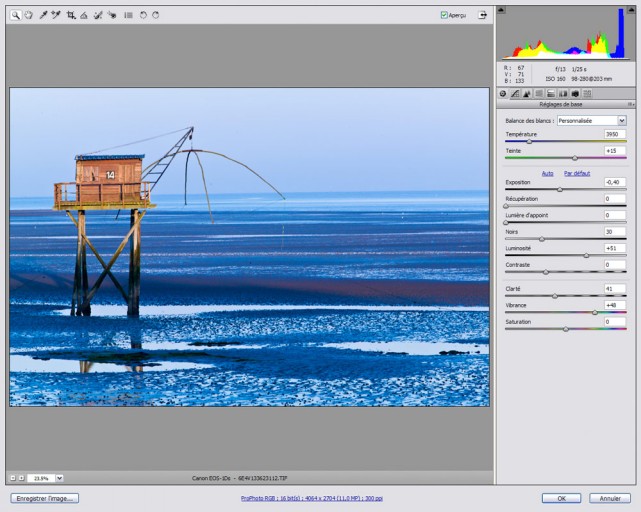
• Afin d’ouvrir l’image en tant qu’objet dynamique dans Photoshop, j’ai coché l’option “Ouvrir dans Photoshop comme objets dynamiques” des options de flux de production. J’ai ensuite cliqué sur le bouton OK pour l’ouvrir.
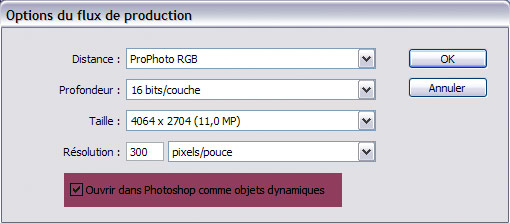
• Dans Photoshop, j’ai dupliqué le calque de l’objet dynamique grâce à la commande Calque>Objets dynamiques>Nouvel objet dynamique par Copier.
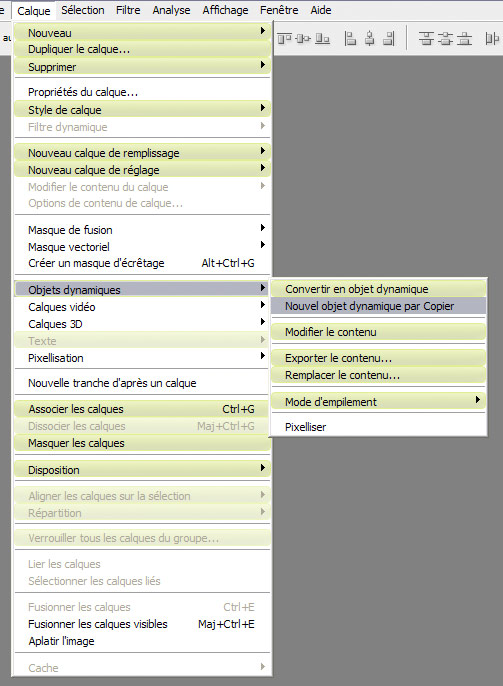
• En cliquant sur la vignette de l’objet dynamique, j’ai pu ouvrir l’interface Camera Raw. Toujours dans Camera Raw, j’ai déplacé les curseurs Température, Teinte et Exposition jusqu’à ce que j’aie pu obtenir le rendu souhaité pour le ciel.
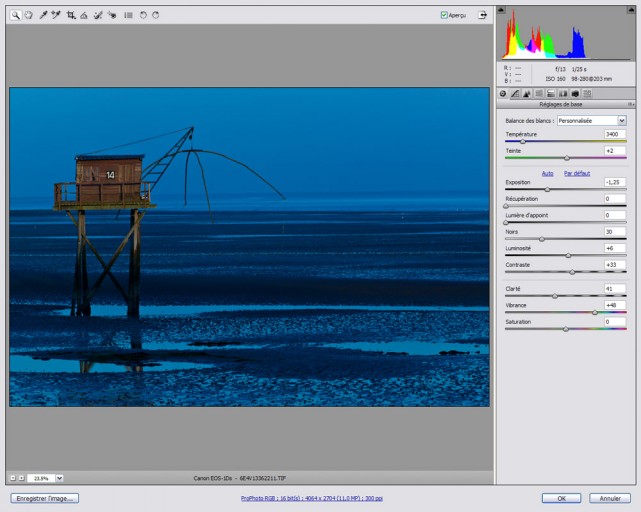
• J’ai ensuite ajouté un masque de fusion à l’objet dynamique “Ciel dégradé”, puis je lui ai associé un dégradé (outil Dégradé ou raccourci G) allant du bord supérieur jusqu’au milieu de l’image, pour l’assombrir progressivement du haut en bas.
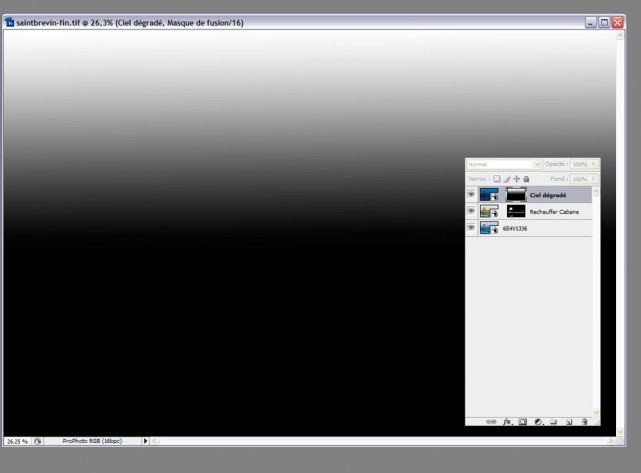
• Après avoir créé un troisième objet dynamique, “Réchauffer Cabane”, j’ai rétabli, dans Camera Raw, la balance des blancs par défaut dont l’impact a été ici limité à la cabane de pêcheur, son reflet et le banc de sable au centre de l’image – grâce à un masque de fusion, peint en noir, auquel j’ai donné quelques coups de pinceau de couleur blanche pour révéler les parties à “réchauffer”.
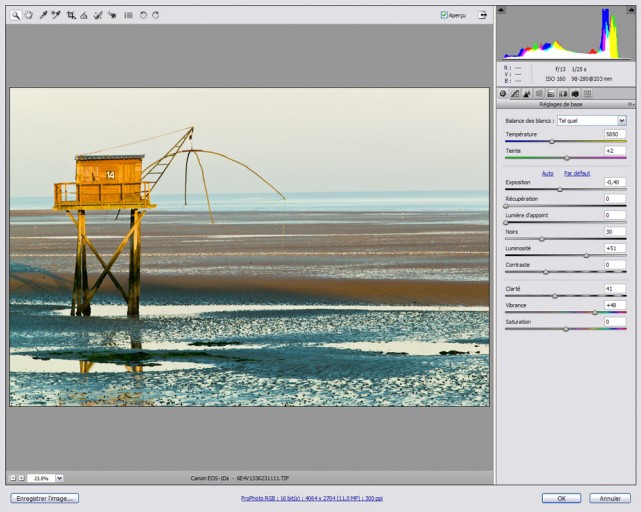
• L’image finale, enregistrée comme copie aplatie, a été soumise à une accentuation aux valeurs 20/50/0 (outil Accentuation) pour accentuer le contraste local, puis à une deuxième étape d’accentuation visant à atténuer un léger flou de bougé (outil Netteté optimisée>Supprimer Flou directionnel).


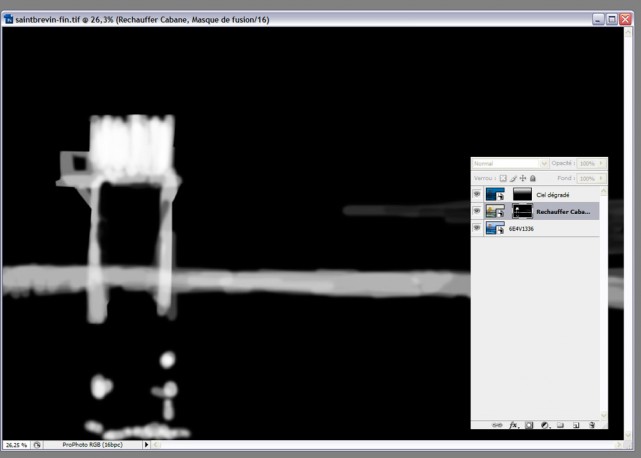


mmmh ? Super…
Mais je suis pas sur… Je crois bien que je préfère l’image d’origine !
Très intéressant. Mais est-ce qu’on peut faire la même chose à partir de Lightroom?
Amusante démo qui ouvre plein de perspectives…!
Olivier, dans Lightroom il est encore impossible d’envoyer un objet dynamique vers Photoshop, mais cela viendra sürement !
superbe technique, mais…. j’aimais bcp les couleurs initiales du sable en premier plan, j’aurais plutot bleui le ciel et baissé le niveau de l’eau qui entre « en collision » avec le bas de la cabanne… une masse 1/3, 2/3 me paraitrait ideale…
en tout cas, ravi d’avoir découvert ce site !
Merci pour cette technique fort utile.
Une remarque cependant. Dans vos deux derniers didacticiels, vous utilisez l’expression « masque vectoriel » pour « masque de fusion ». Est-ce volontaire ?
Autant pour moi, Estragon, j’ai travaillé un peu trop avec LightZone ces derniers temps et cela a du me perturber dans une certaine mesure : il s’agit bien sur de masques de fusion et non pas vectoriels que j’utilise pour ce tutoriel – je viens de le corriger dans le texte!